Реєстрація пріоритетних параметрів (Настр. профілі)
Можна зареєструвати пріоритетні параметри копіювання, сканування й надсилання або отримання факсів і застосовувати їх з екрана «ПОЧАТОК».
Можна зареєструвати до 20 параметрів.
 Виклик зареєстрованого параметра
Виклик зареєстрованого параметра
 Змінення або видалення зареєстрованого параметра
Змінення або видалення зареєстрованого параметра
Реєстрація параметра
Натисніть ліву кнопку Функція (Function) на кожному екрані режиму очікування або на екрані, що з’явиться після настройки параметрів.
|
Екран режиму очікування копіювання |
Екран режиму очікування сканування |
Екран режиму очікування передавання факсу |
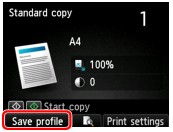 |
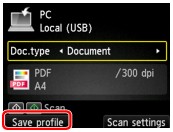 |
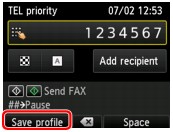 |
Коли відобразиться екран підтвердження параметра Збер. проф. (Save profile), виберіть значення Так (Yes), а потім натисніть кнопку OK.
Відобразиться екран, на якому можна ввести назву параметра, введіть назву, а потім натисніть кнопку OK.
 Примітка
Примітка
-
Якщо натиснути кнопку OK, попередньо не вказавши назву параметра, буде збережено назву, що відображається на екрані.
Виклик зареєстрованого параметра
Щоб застосувати зареєстрований параметр, виконайте наведені нижче дії.
-
Виберіть параметр
 Настр. профілі (Custom profiles) на екрані «ПОЧАТОК».
Настр. профілі (Custom profiles) на екрані «ПОЧАТОК». -
Кнопкою

 виберіть параметр, який потрібно викликати, а потім натисніть кнопку OK.
виберіть параметр, який потрібно викликати, а потім натисніть кнопку OK. Примітка
Примітка-
Відображені елементи можна змінити натисканням правої кнопки Функція (Function).
-
Змінення або видалення зареєстрованого параметра
Щоб змінити або видалити зареєстрований параметр, виконайте наведені нижче дії.
-
Виберіть параметр
 Настр. профілі (Custom profiles) на екрані «ПОЧАТОК».
Настр. профілі (Custom profiles) на екрані «ПОЧАТОК». -
Натисніть ліву кнопку Функція (Function).
Можна змінити порядок чи назви зареєстрованих параметрів або видалити їх.
-
Змінення порядку зареєстрованих параметрів
-
Кнопкою

 виберіть пункт Перегрупувати (Rearrange), а потім натисніть кнопку OK.
виберіть пункт Перегрупувати (Rearrange), а потім натисніть кнопку OK. -
Кнопкою

 виберіть параметр, який потрібно перемістити, а потім натисніть кнопку OK.
виберіть параметр, який потрібно перемістити, а потім натисніть кнопку OK. -
Кнопкою

 перемістіть вибраний параметр.
перемістіть вибраний параметр. -
Натисніть праву кнопку Функція (Function).
-
Натисніть праву кнопку Функція (Function) ще раз.
-
-
Змінення назви зареєстрованих параметрів
-
Кнопкою

 виберіть пункт Перейменувати (Rename), а потім натисніть кнопку OK.
виберіть пункт Перейменувати (Rename), а потім натисніть кнопку OK. -
Кнопкою

 виберіть параметр, який потрібно перейменувати, а потім натисніть кнопку OK.
виберіть параметр, який потрібно перейменувати, а потім натисніть кнопку OK. -
Введіть нову назву, а потім натисніть кнопку OK.
-
Натисніть праву кнопку Функція (Function).
-
-
Видалення зареєстрованих параметрів
-
Кнопкою

 виберіть пункт Видалити (Delete), а потім натисніть кнопку OK.
виберіть пункт Видалити (Delete), а потім натисніть кнопку OK. -
Кнопкою

 виберіть параметр, який потрібно видалити, а потім натисніть кнопку OK.
виберіть параметр, який потрібно видалити, а потім натисніть кнопку OK. -
Виберіть пункт Так (Yes) на відображеному екрані, а потім натисніть кнопку OK.
-
Натисніть праву кнопку Функція (Function).
-
-

